字如题目,就是在使用WPS的过程中,如何在一个电脑屏幕上打开两个及以上窗口显示自己所需的WPS表格或者WPS文字;由于日前办公软件的智能化越来越高,以前我们经常使用的多窗口进行文件校对,现在是不管你打开多少个wps表格或wps文字(即word或excel)都只集合在一个大窗口下面显示(如下图,亦类似浏览器一样),对于有时想借鉴老方法校对文件的你怎么办呢?现在小编就来教大家一个又笨又简单的方法,看了后你肯定会恍然大悟的。
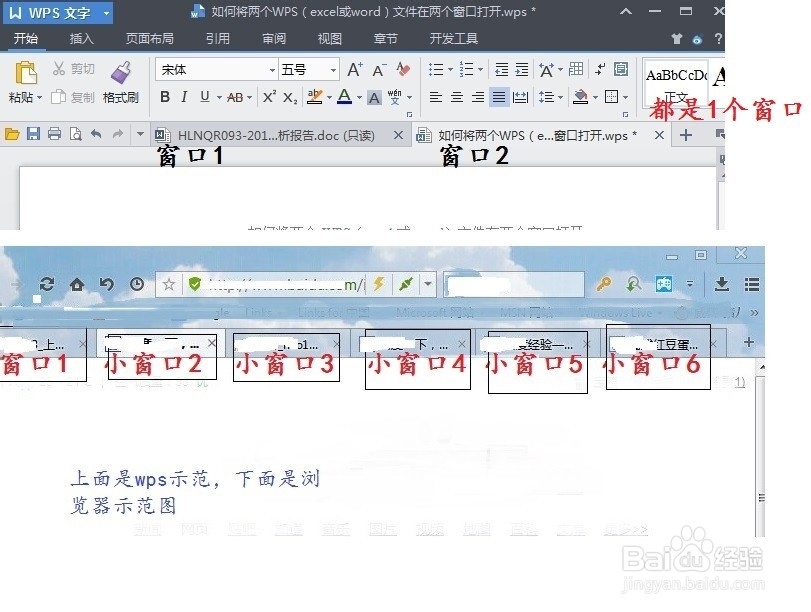
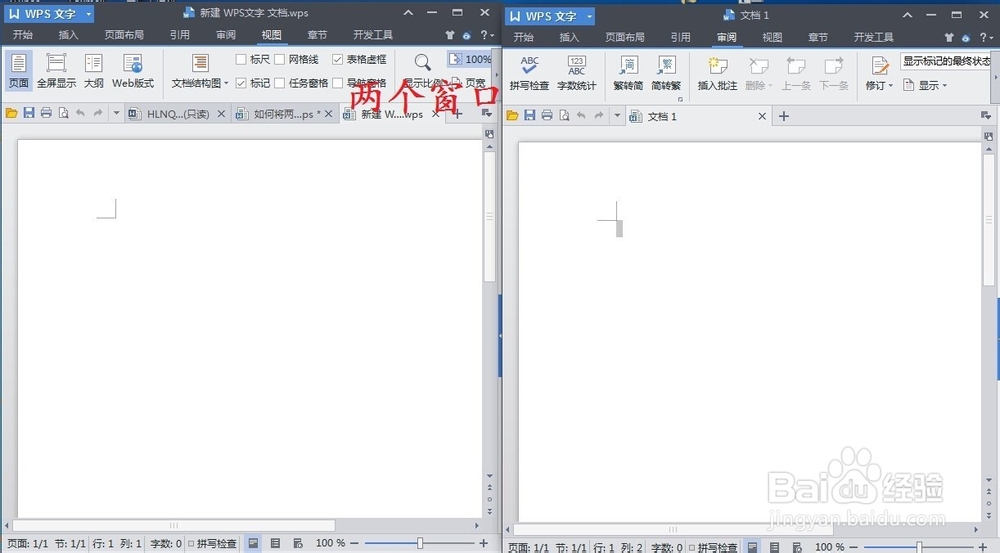
工具/原料
WPS办公软件
方法/步骤
1
第一步:首先打开第一份wps表格或wps文字(即习惯性会表述称word或excel文件),这对大家来说无非就是鼠标左键双击而已,或者右键打开,反正都可以。
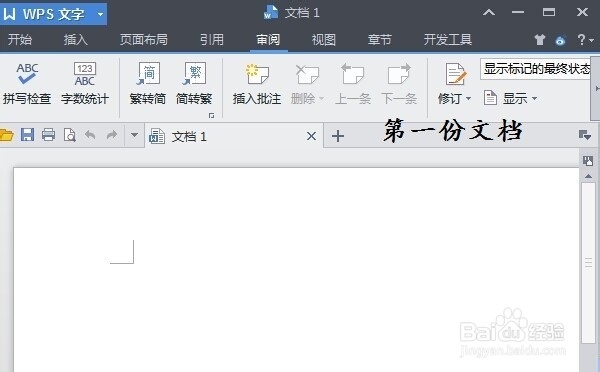
2
第二步:接下来打开第二份文档的时候就不要双击了,依次鼠标左键点击电脑左下角【开始】--【所有程序】--【WPS文档】,这个时候界面会弹出一个【文档1】,见下图,其实这个时候你会发现已经是两个窗口了。
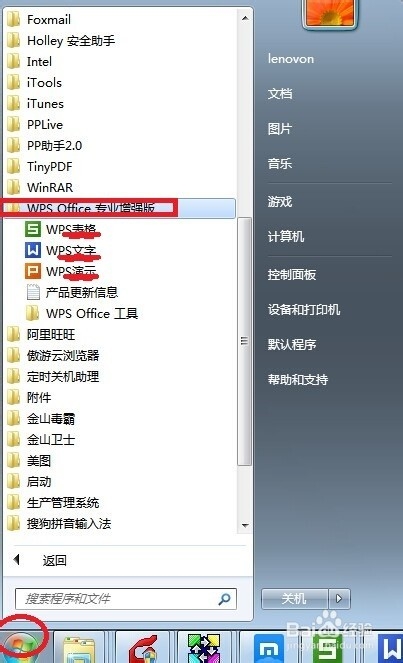
3
第三步:点击文档1里面的,WPS文字---打开---选择你需要与第一份做校对的另一份【WPS文档】,OK,就这么简单,你可以运用老方法进行校对自己的‘两篇’word文件了。


4
第四步:在这里顺便提一下,对于想使用老方法校对文档的朋友做个补充说明,现在的office办公软件智能化都自带有并排比较功能,完全没必要建立2个窗口。如:点击【试图】--【并排比较】---【同步滚动】,这样其实更方便,若是不想同步滚动,可以再次点击一下【同步滚动】即可,这样校对文件还是比较方便简洁的,个人认为值得推荐使用。
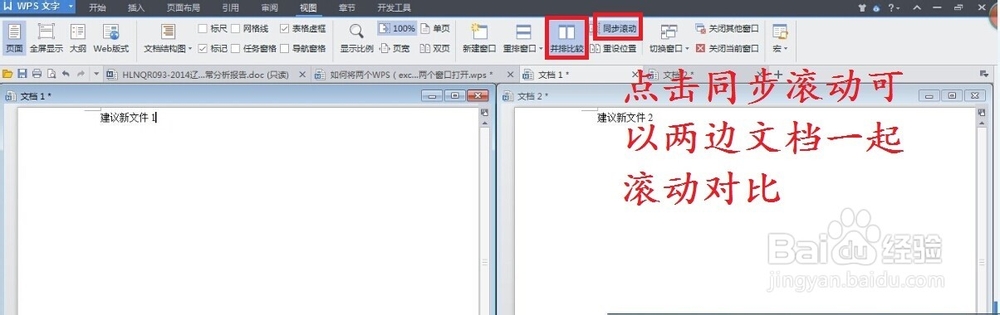 END
END注意事项
希望新老方法都没满足你的校对使用,好的话希望给个赞,操作虽简单,但也让小编费了不少时间呢,谢谢!
温馨提示:经验内容仅供参考,如果您需解决具体问题(尤其法律、医学等领域),建议您详细咨询相关领域专业人士。免责声明:本文转载来之互联网,不代表本网站的观点和立场。如果你觉得好欢迎分享此网址给你的朋友。转载请注明出处:https://www.i7q8.com/zhichang/12026.html

 微信扫一扫
微信扫一扫  支付宝扫一扫
支付宝扫一扫 
